我是一个编程小白,可以说无入门的那种,早先什么都想学,可惜专业不是如此,奈何啊!
后来接触到了vb6.0,能同时操作word和excel,一时间惊为天人,大大的降低了我的重复工作量,开始了一段时间的研究,奈何不是那块料,后来又放弃了。
最近开始接触python,目的也只是为了方便办公,因为工作性质原因,需要大量的在word和excel中间来回的复制粘贴数据,烦不胜烦,于是参考了许多资料,给自己挖了很多坑之后,学会了一些东西。
首先我们先将一下python-docx的故事吧。我现实安装了anaconda和pychram,配合的python版本是3.7。
python库安装很方面。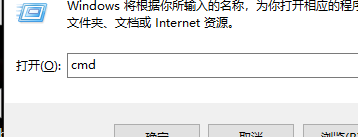
cmd下,输入pip install python-docx 就能实现,网上说的很多,但是千万不要在python的控制台里面输入,那是没用的。

安装完了docx,接下来就是我的折腾之旅了。
? ? ? ?我虽然不是很纯很纯的小白,csdn上有关于这类的代码很多很多,ctri + c 和 ctri + v?作最简单的数据替换还是可以弄清楚的。
? ? ? ? 然后问题就来了,我需要给文档当中插入图片,然后就做了下面这么一个动作,插入图片成功。
import os,shutil
from docx import Document
from docx.shared import Inches
src_picture = 'C:\\Users\\Administrator\\Desktop\\图片\\向阳办照片\\'
src_files = 'C:\\Users\\Administrator\\Desktop\\你好\\'
src_newfiles = 'C:\\Users\\Administrator\\Desktop\\你好啊\\'
files_picture = os.listdir(src_picture)
files_files = os.listdir(src_files)
for i in files_files:
f = i.split('图斑.')[0]
g = src_files + i
for a in files_picture:
h = src_picture + a
d = a.split('-')[0]
if f == d:
print(f,d)
w = Document(g)
w.add_picture(h,width=Inches(5.5))
w.save(src_newfiles + f + '图斑' + '.docx')
后来随着工作任务量增大,我的新麻烦又开始了,批量做文档的过程当中,给文档当中添加了一些excel空格里面的空数据None,需要替换掉。
于是就有了下面的代码。
import os
from docx import Document
c = 'C:\\Users\\Administrator\\Desktop\\你好啊\\'
d = 'C:\\Users\\Administrator\\Desktop\\我不好\\'
list = os.listdir(c)
for i in list:
src= c + i
wb = Document(src)
for x in wb.paragraphs:
if 'None' in x.text:
run.text = x.text.replace('None','')
wb.save(d + i)
问题又来了,我成功的替换了文件当中的多余字符,‘None’,但是文档的样式全部被改动了,字体样式,字体大小,格式,还有最后面刚才插入的图片都被删掉了,简直尴尬。
代码是错误的,于是我又去查资料,这次很快,我就查到了。
? paragraphs后面有一个方法,叫做runs,runs可以保留原格式不变,只改变想要改变的字符和数值,表格。于是完整版的来了。
?
import os
from docx import Document
c = 'C:\\Users\\Administrator\\Desktop\\你好啊\\'
d = 'C:\\Users\\Administrator\\Desktop\\我不好\\'
list = os.listdir(c)
for i in list:
src= c + i
wb = Document(src)
for x in wb.paragraphs:
for run in x.runs:
if 'None' in run.text:
run.text = run.text.replace('None','')
wb.save(d + i)
总算又解决了一个问题。 但是很快,新的问题由来了,因为我又需要在不同的位置插入图片。
doc.add_picture()的确是能插入图片,但是只能在最后面插入,不能指定位置。
后来就又开始查资料,查文档,看了好多高手写的代码,但是都不能完美解决这个问题,直到我看到了我前面改动的代码,于是想到,既然paragraphs.runs方法能定位到段落的某个字符,且不改变段落的格式和样式,那能不能利用这个方法插入图片呢?
于是,新的办法又产生了。
这次,我只单独试验了一个文件,给他插入图片。
from docx import Document
from docx.shared import Inches
doc = Document(r'C:\Users\Administrator\Desktop\描写人的形容词大全.docx')
for a in doc.paragraphs:
for run in a.runs:
if run.text == 'xxx':
print(run.text)/
/run.add_picture(r'C:\Users\Administrator\Desktop\_MG_2273.jpg',width=Inches(5.5))
doc.save(r'C:\Users\Administrator\Desktop\描写人的形容词大全1.docx')
我没有使用doc.add_piture,直接使用文本所在的方法runs.add_picture,然后我就成功了。

?我的确在自己想要的位置插入了图片,但是图片很奇怪的是,只占据了段落的一行所在的位置,只显示了一部分,这就让人很头疼,解决一个问题,但是另外一个问题又来了。
? ? ? ?然后就继续查资料,看到了一位老哥说,将段落的行距改为单倍行距,就能解决这个问题,于是就兴冲冲的试验了一下。

?直接点击运行,得到了下面这个结果。
?yes,我成功了。
在网上找了很多答案,都没有找到,最后自己试验出来了,希望对大家有所帮助!